Обычные пользователи все реже и реже используют гибкие диски для хранения информации. Однако, это не значит что CD-R и DVD-R полностью исчезли. Они являются самыми дешевыми носителями информации и с их помощью можно хранить данные десятки и сотни лет. Чтобы записать данные на диск, потребуется утилита, например BurnAware Free. Что это за программа читайте в этой статье.
О программе
BurnAware Free — утилита для прожига дисков всех типов. Пользователи могут создавать:
- загрузочные и мультисессионные диски;
- музыкальные CD-R и DVD видео высокого качества;
- создание, копирование и запись образов.
Утилита распространяется на бесплатной основе, имеет русский интерфейс и в целом, достаточно удобная в использовании.
Подойдет тем пользователям, которым недостаточно обычного функционала записи данных, встроенными средствами Windows.
Важно! Если Windows 10 не видит ваш DVD-привод, ознакомьтесь с инструкцией, для устранения проблемы.
Как пользоваться?

Способы записи CD-дисков Запись компакт-диска BurnAware Free
Установите программу, загрузив установщик с официального сайта. При установке, будьте внимательны, не устанавливайте дополнительный софт, если он вам не нужен.
Открыв программу, можно увидеть четыре раздела, на которые разбиты функции для работы с дисками:
- Данные.

- Мультимедиа.

- Образы.

- Утилиты.

Запись происходит просто. Запишем, например, образ Windows 10 на DVD-R:

- Выберите «Записать ISO».
- Подтяните путь к образу, вставьте DVD-R/RW в привод.
- Если автоматически не подтянулись настройки (размер и скорость записи), выставите их вручную. Для DVD-R оптимальная скорость записи от 4-х до 16-х Мб/сек (зависит от возможностей самого диска).
- Нажмите «Ctrl+B» или красную кнопку «Записать» для начала прожига.
Источник: windowsten.ru
BurnAware 11.2

Если вам потребовалось записать информацию на диск, то лучше использовать не стандартные средства Windows, а специализированные программы, оснащенные данной функцией. Например, BurnAware: этот продукт содержит весь необходимый инструментарий, который позволит записывать разные типы накопителей.
Как пользоваться BurnAware Free
BurnAware – популярное программное решение, которое имеет как платные версии, так и бесплатную, которая позволит выполнить запись любой требуемой информации на диск.
Прожиг диска с данными
Записывайте на CD, DVD или Blu-ray любую требуемую информацию – документы, музыку, фильмы и т.д.
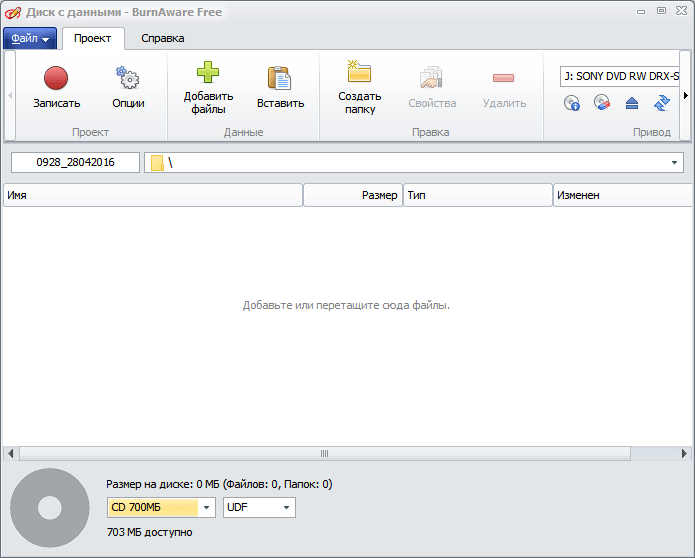
Прожиг Audio-CD
Если вам требуется записать музыку на стандартный аудиодиск, то для этого предусмотрен отдельный раздел. Программа будет отображать количество минут, доступных для записи музыки, а вам лишь остается добавить нужные треки, хранящиеся на компьютере, и перейти непосредственно к самому процессу прожига.
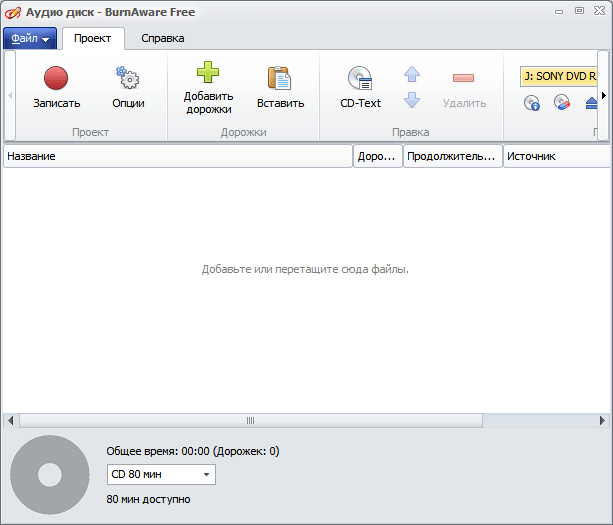
Создание загрузочного диска
Загрузочный накопитель – это основной инструмент, требуемый для выполнения установки операционной системы. В BurnAware предусмотрен удобный раздел для записи загрузочного диска, где вам потребуется лишь вставить его в привод и указать образ дистрибутива операционной системы.
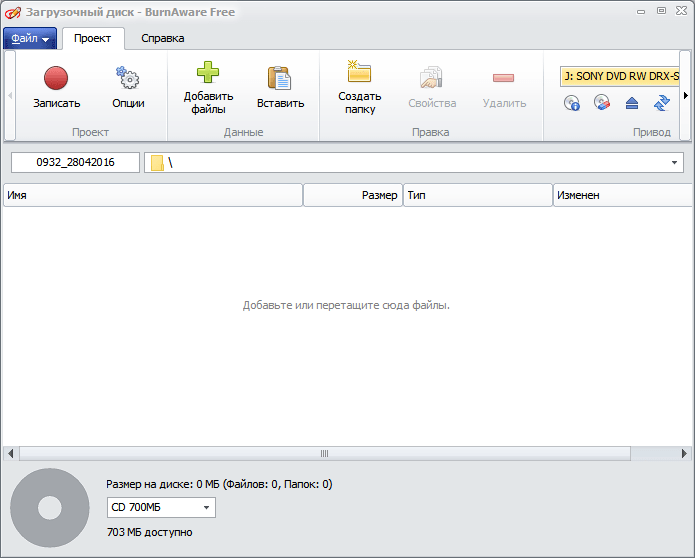
Прожиг образа
Если у вас на компьютере имеется образ, например, компьютерной игры, то его можно записать на болванку, чтобы впоследствии запускать игру именно с диска.
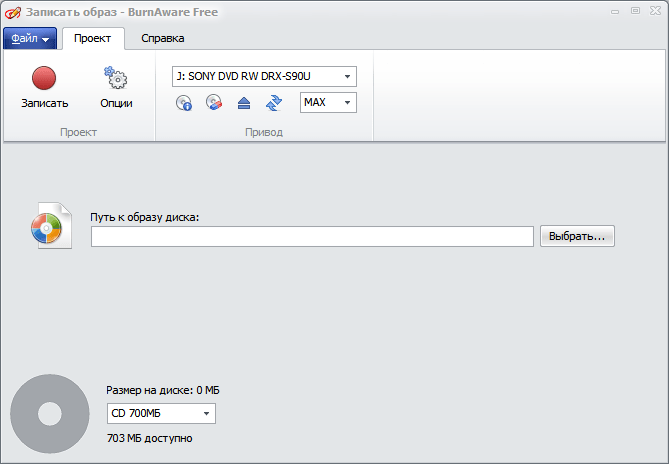
Очистка диска
Если вам требуется очистить всю информацию, содержащуюся на перезаписываемом накопителе, то для этих целей предусмотрен отдельный раздел программы, который позволит сделать полную очистку одним из двух режимов: быстрая очистка и полное форматирование.
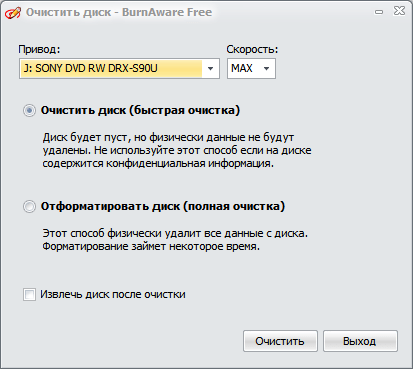
Прожиг MP3-аудиодиска
Запись MP3, пожалуй, ничем не отличается от прожига диска с данными за одним небольшим исключением – в данном разделе возможно добавлять лишь музыкальные MP3-файлы.
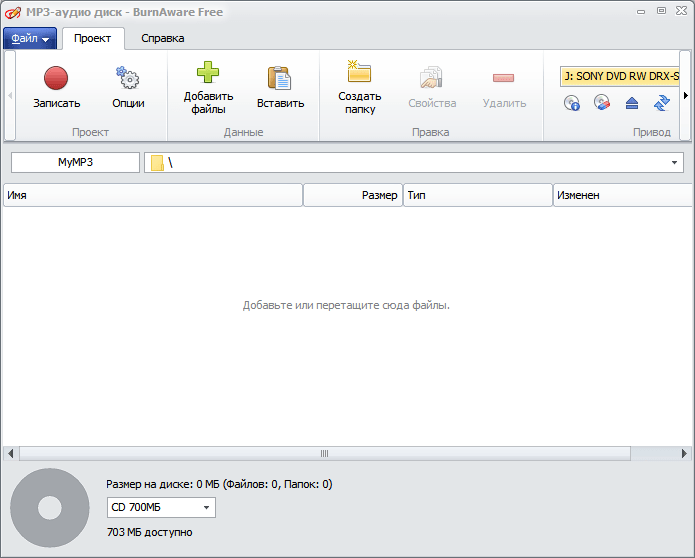
Копирование ISO
Простой и удобный инструмент в BurnAware позволит извлечь всю информацию, содержащуюся на накопителе, и сохранить ее на компьютере в качестве ISO-образа.
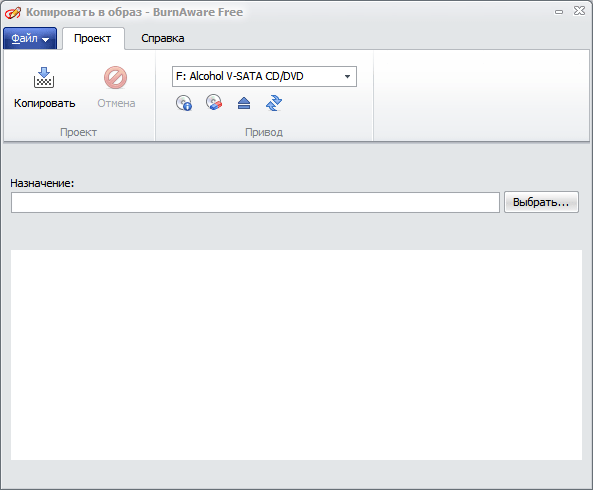
Получение информации о диске и приводе
Прежде чем приступать к записи файлов, изучите сводку информации о накопителе и приводе, приведенной в разделе «Информация о диске». В конце концов может оказаться, что у вашего привода отсутствует функция прожига.
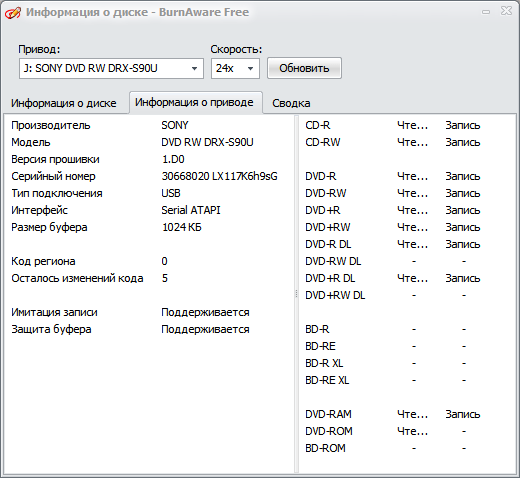
Создание серии дисков
Полезный инструмент, если вам требуется выполнить запись информации на 2 и более болванок.

Прожиг DVD
Если на имеющуюся болванку требуется записать DVD-фильм, то обратитесь к разделу программы «DVD-видео диск», который позволит осуществить эту задачу.
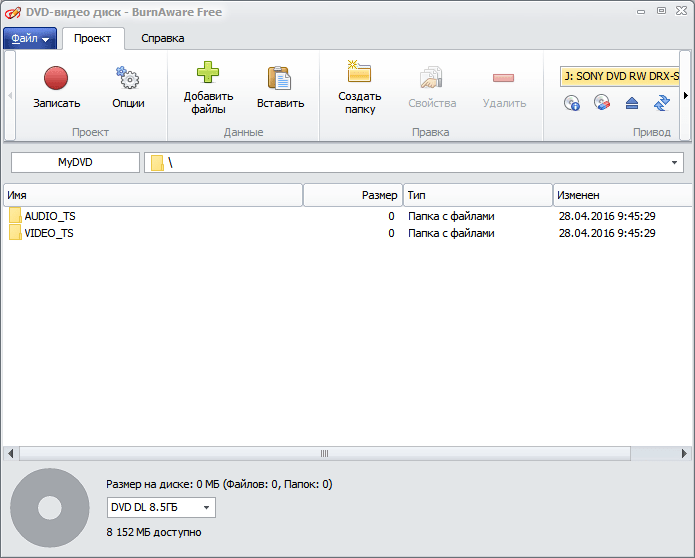
Создание образа ISO
Создавайте ISO-образ из всех требуемых файлов. Впоследствии созданный образ может быть как записан на диск, так и запущен с помощью виртуального привода, например, с помощью Daemon Tools.
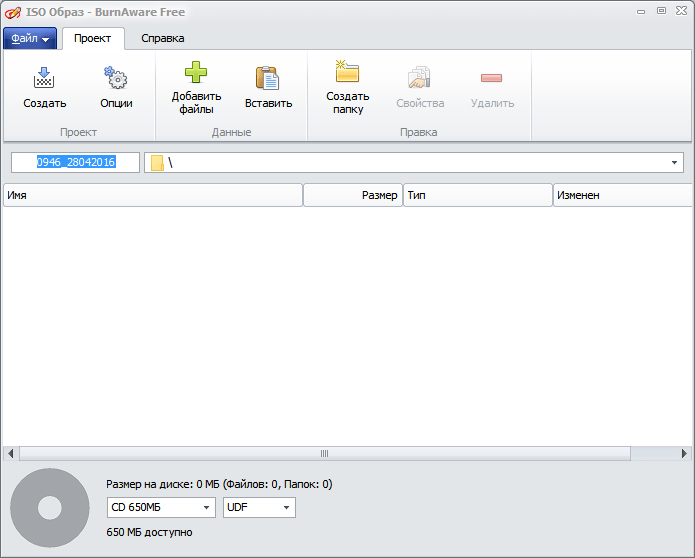
Проверка диска
Полезная функция, которая позволяет выполнить сканирование накопителя с целью выявить наличие ошибок, например, после выполнения процедуры записи.
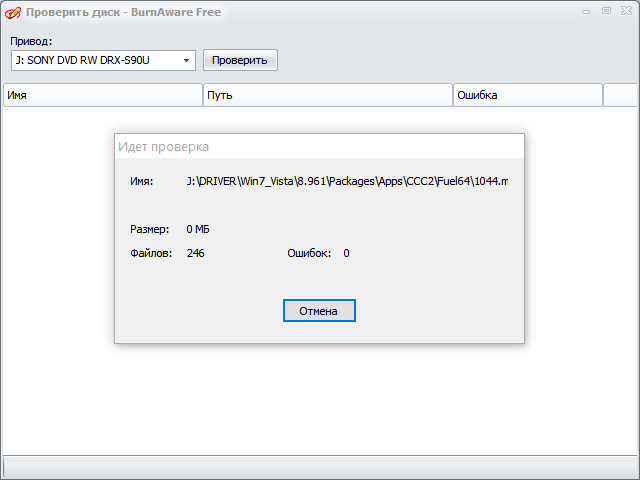
Создание загрузочного ISO
Если имеющийся ISO-образ вам требуется записать на диск с целью использования его в качестве загрузочного носителя, обратитесь к помощи функции «Загрузочный ISO».
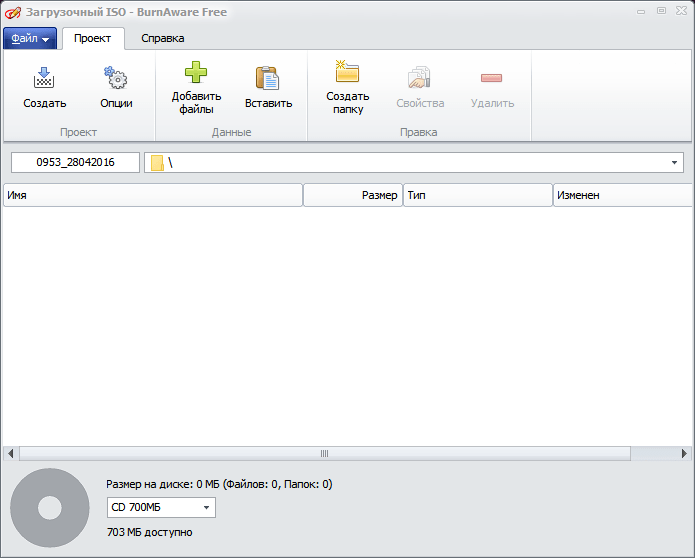
Достоинства:
1. Простой и удобный интерфейс, в котором сможет разобраться абсолютно любой пользователь;
2. Имеется поддержка русского языка;
3. Программа имеет бесплатную версию, которая позволяет комплексно работать с прожигом дисков.
Недостатки:
1. Не выявлено.
BurnAware – это отличный инструмент для выполнения записи различной информации на диск. Данное программное обеспечение наделено широким набором функций, но при этом не потеряла своего простого интерфейса, в связи с чем она рекомендована к повседневному использованию.
Источник: lumpics.ru
Сельсовет у компа
BurnAware Free — простая и легкая функциональная бесплатная программа для создания и записи дисков. В программе BurnAware Free поддерживается запись на CD/DVD/Blu-ray диски различных типов файлов: изображения, фотографии, документы, музыка и видео.
С помощью программы BurnAware можно создать загрузочные и мультисессионнные диски, ISO образы дисков, аудио и видео диски, диски с данными, стереть или проверить диск.


В категории «Мультимедиа» имеются следующие возможности:
- Аудио диск — создание аудио диска в формате Audio CD для воспроизведения в любом CD проигрывателе.
- MP3-аудио диск — создание диска с аудио файлами в формате MP3 для воспроизведения на любом CD/DVD проигрывателе, поддерживающем формат MP3
- DVD-видео диск — создание диска в формате DVD-видео для воспроизведения на DVD проигрывателе, на игровых консолях XBOX и PS3
- BDMV/AVCHD — создание DVD или Blu-ray диска в формате BDMV или AVCHD


В категории «Утилиты» находятся инструменты для технической работы с дисками:
- Очистить диск — удаление информации с диска или форматирование диска с удалением всей информации
- Информация о диске — техническая информация о лазерном диске и приводе CD/DVD/Blu-ray
- Проверить диск — проверка диска на наличие ошибок


Далее посмотрим, как записывать диск с аудиофайлами в формате МП3.
Как записать диск MP3 в BurnAware Free
Вставьте в привод дисковода пустой лазерный диск, на который необходимо записать музыку. Затем, в окне программы BurnAware Free выберите настройку «MP3-аудио диск».
В открывшемся окне «MP3-аудио диск», нажмите на кнопку «Добавить».
В открывшемся окне выберите на своем компьютере файлы в формате МП3, а потом нажмите на кнопку «Добавить».
В окне «MP3-аудио диск» отобразится название проекта по умолчанию (название можно поменять), будет определен привод для записи, выбрана скорость записи (при необходимости, скорость можно изменить).
В нижней части окна приложения, необходимо выбрать тип диска (CD, DVD, Blu-ray), на который будет записана музыка. После добавления файлов, здесь появится информация о размере, занимаемом добавленными аудио файлами.


После того, как проект будет полностью подготовлен, нажмите на кнопку «Записать», для запуска процесса прожига оптического диска.
Процесс записи диска займет некоторое время, продолжительность времени записи зависит от размера записываемой информации.
После завершения записи и проверки диска на ошибки, откроется окно программы BurnAware Free с сообщением об успешной записи MP3 диска. Закройте окно проекта.

Из компьютера будет извлечен лоток дисковода с аудио диском, записанным в формате MP3.
Заключение
Бесплатная программа BurnAware служит для записи и создания CD/DVD/Blu-ray дисков, создания и записи ISO образов дисков, записи мультимедиа и данных на CD/DVD/Blu-ray диски.
Поделиться
- Получить ссылку
- Электронная почта
- Другие приложения
Поделиться
- Получить ссылку
- Электронная почта
- Другие приложения
Как узнать IP-адрес компьютера с помощью PowerShell Windows
Когда пользователь Windows ищет IP-адрес своего компьютера, PowerShell может быть хорошим вариантом для обнаружения. Это действительно не требует больших усилий, чтобы узнать интернет-протокол с помощью этого инструмента. IP-адрес хоста — очень важный код для связи устройства с другими. Кроме того, некоторые веб-сайты не позволяют показывать их содержимое без адресов.
Таким образом, очень важно знать способ получения IP-адреса с помощью PowerShell. Существует две основных целей IP-адреса: Точное определение узла, особенно сетевого интерфейса хоста. Предоставление местоположения хоста внутри сетевой арены, а также путь, через который устройство может взаимодействовать с другими. IP — это численное представление всех устройств, которые подключены к компьютеру с помощью интернет-протокола. Это позволяет компьютеру взаимодействовать с другими устройствами посредством IP-сети, такой как Интернет. Если вы являетесь пользователем Windows, вы можете довольно просто узнать IP-адрес
Поделиться
- Получить ссылку
- Электронная почта
- Другие приложения
10 способов увеличить скорость домашнего Wi-Fi
Хотя Wi-Fi — это, бесспорно, очень удобно, но зачастую беспроводной интернет заставляет понервничать. Тем, кто страдает от медленной скорости, плохого качества сигнала, а также других проблем, стоит знать, что есть способы увеличить скорость Wi-Fi у себя дома. Итак, что же нужно сделать. 1. Стандарт N Использовать последние технологии Wi-Fi.
Один из лучших способов убедиться, что домашняя сеть работает настолько быстро и надежно, насколько это возможно, заключается в использовании современных аппаратных средств. Главное, что нужно знать: беспроводные стандарты A, B и G являются старыми и медленными, и только стандарт N может обеспечить самую высокую скорость. Нужно убедиться, что беспроводной маршрутизатор и сетевая карта поддерживают стандарт N. 2. Максимальный охват Найти идеальное место для маршрутизатора. Хотя маршрутизаторы могут выглядеть уродливо, но это не значит, что их нужно прятать за телевизором. Чтобы обеспечить лучший сигнал, нужно установить роутер на открытом месте, что
Поделиться
- Получить ссылку
- Электронная почта
- Другие приложения
Источник: seloru.blogspot.com